node+express實現聊天室
這次帶給大家node+express實現聊天室,node+express實現聊天室的注意事項有哪些,以下就是實戰案例,一起來看一下。
這篇文章使用node+express+jquery寫一個個人化聊天室,一起來get一下~(原始碼位址見文章最後)
效果圖
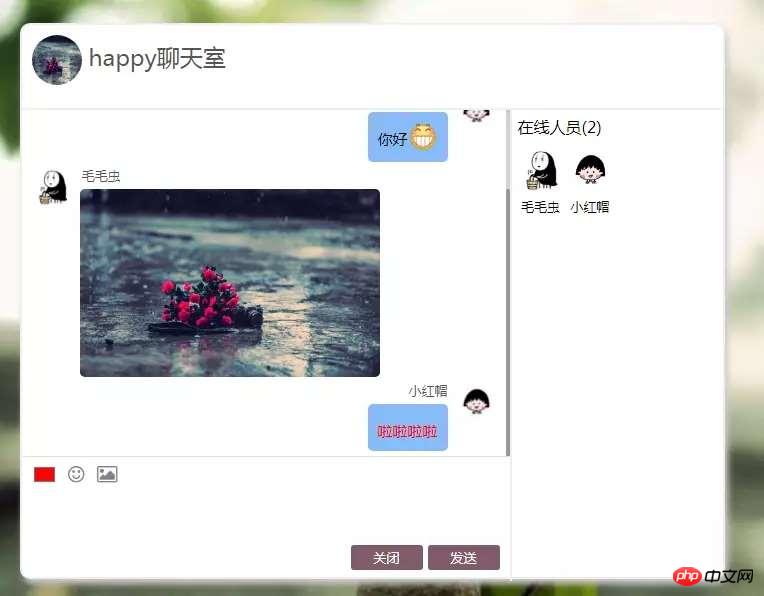
專案結構
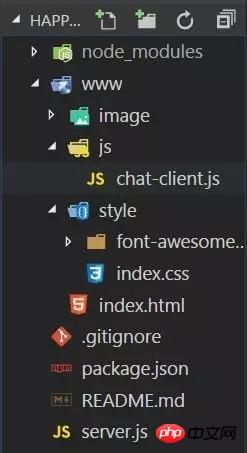
#實作功能
#登入偵測
系統自動提示使用者狀態(進入/離開)
#顯示線上使用者
支援發送和接收訊息
自訂字體顏色
#支援發送表情
支持傳送圖片
以下將一一講解如何實現
#前期準備
node及npm環境、express、socket. io
具體實作
1、將聊天室部署到伺服器
先用node搭建一個伺服器,部署在localhost:3000端口,先嘗試向瀏覽器發送一個“hello world”,新建server.js檔案。
var app = require('express')(); // 引入express模块
var http = require('http').Server(app);
app.get('/', function(req, res){ // 路由为localhost:3000时向客户端响应“hello world”
res.send('<h1>Hello world</h1>'); // 发送数据
});
http.listen(3000, function(){ // 监听3000端口
console.log('listening on *:3000');
});開啟瀏覽器輸入網址:localhost:3000是這樣的

一個node伺服器建置成功。
接下來用express回瀏覽器一個html頁面
#安装express模块 npm install --save express
將server.js的程式碼改一下:
var express = require('express');
var app = express();
var http = require('http').Server(app);
// 路由为/默认www静态文件夹
app.use('/', express.static(dirname + '/www'));express.static(dirname + '/www' );是將www資料夾託管為靜態資源,表示這個資料夾裡的檔案(html、css、js)彼此可以用相對路徑。在www資料夾中加入index.html檔案以及對應的css(對應css程式碼就不貼了,詳情請見原始碼),如下,該頁面用了font-awesome小圖示
<!doctype html> <html> <head> <meta charset="utf-8"> <meta name="viewport" content="width=device-width, initial-scale=1"> <title>chat</title> <link rel="stylesheet" href="style/index.css" rel="external nofollow" > <link rel="stylesheet" href="style/font-awesome-4.7.0/css/font-awesome.min.css" rel="external nofollow" > </head> <body> <p class="all"> <p class="name"> <!-- <h2>请输入你的昵称</h2> --> <input type="text" id="name" placeholder="请输入昵称..." autocomplete="off"> <button id="nameBtn">确 定</button> </p> <p class="main"> <p class="header"> <img src="image/logo.jpg"> happy聊天室 </p> <p id="container"> <p class="conversation"> <ul id="messages"></ul> <form action=""> <p class="edit"> <input type="color" id="color" value="#000000"> <i title="双击取消选择" class="fa fa-smile-o" id="smile"> </i><i title="双击取消选择" class="fa fa-picture-o" id="img"></i> <p class="selectBox"> <p class="smile"> </p> <p class="img"> </p> </p> </p> <!-- autocomplete禁用自动完成功能 --> <textarea id="m"></textarea> <button class="btn rBtn" id="sub">发送</button> <button class="btn" id="clear">关闭</button> </form> </p> <p class="contacts"> <h1>在线人员(<span id="num">0</span>)</h1> <ul id="users"></ul> <p>当前无人在线哟~</p> </p> </p> </p> </p> </body> </html>
開啟localhost:3000 ,會看到如下:

聊天室成功部署到伺服器。
2、偵測登入
在客戶端和伺服器之間傳送訊息需要用到socket.io
#安装socket.io模块 npm install --save socket.io
將server.js改動如下:
var app = require('express')();
var http = require('http').Server(app);
var io = require('socket.io')(http);
app.use('/', express.static(dirname + '/www'));
io.on('connection', function(socket){ // 用户连接时触发
console.log('a user connected');
});
http.listen(3000, function(){
console.log('listening on *:3000');
});當打開localhost:3000的時候會觸發伺服器端io的connection事件,會在伺服器列印“a user connected”,但是我們想統計一下連接該伺服器的用戶人數,如果有用戶連接就列印“n users connected”,n為用戶人數,怎麼辦呢?
在server.js設定一個全域數組為user,每當一個使用者連線成功就在連線事件中將使用者的暱稱push進user,列印user.length即可知道已成功連線使用者的人數。
等一等。
在用戶連接的時輸入暱稱登錄,我們應該檢測一下用戶的暱稱是否已存在,避免暱稱相同的情況發生,在伺服器監聽一個登錄事件來判斷該情況,由於一切都發生在用戶連線之後,所以觸發事件應該寫在connection事件的回呼函數。
io.on('connection', (socket)=> {
// 渲染在线人员
io.emit('disUser', usersInfo);
// 登录,检测用户名
socket.on('login', (user)=> {
if(users.indexOf(user.name) > -1) { // 昵称是否存在
socket.emit('loginError'); // 触发客户端的登录失败事件
} else {
users.push(user.name); //储存用户的昵称
usersInfo.push(user); // 储存用户的昵称和头像
socket.emit('loginSuc'); // 触发客户端的登录成功事件
socket.nickname = user.name;
io.emit('system', { // 向所有用户广播该用户进入房间
name: user.name,
status: '进入'
});
io.emit('disUser', usersInfo); // 渲染右侧在线人员信息
console.log(users.length + ' user connect.'); // 打印连接人数
}
});system和disUser事件先不管,之後再說區分io.emit(foo)、socket.emit(foo)、socket.broadcast.emit(foo)
io.emit(foo); //会触发所有客户端用户的foo事件 socket.emit(foo); //只触发当前客户端用户的foo事件 socket.broadcast.emit(foo); //触发除了当前客户端用户的其他用户的foo事件
接下來是客戶端程式碼chat-client.js
$(function() {
// io-client
// 连接成功会触发服务器端的connection事件
var socket = io();
// 点击输入昵称
$('#nameBtn').click(()=> {
var imgN = Math.floor(Math.random()*4)+1; // 随机分配头像
if($('#name').val().trim()!=='')
socket.emit('login', { // 触发服务器端登录事件
name: $('#name').val(),
img: 'image/user' + imgN + '.jpg'
});
return false;
});
// 登录成功,隐藏登录层
socket.on('loginSuc', ()=> {
$('.name').hide();
})
socket.on('loginError', ()=> {
alert('用户名已存在,请重新输入!');
$('#name').val('');
});
});倘若登入成功,會看到下列頁面:
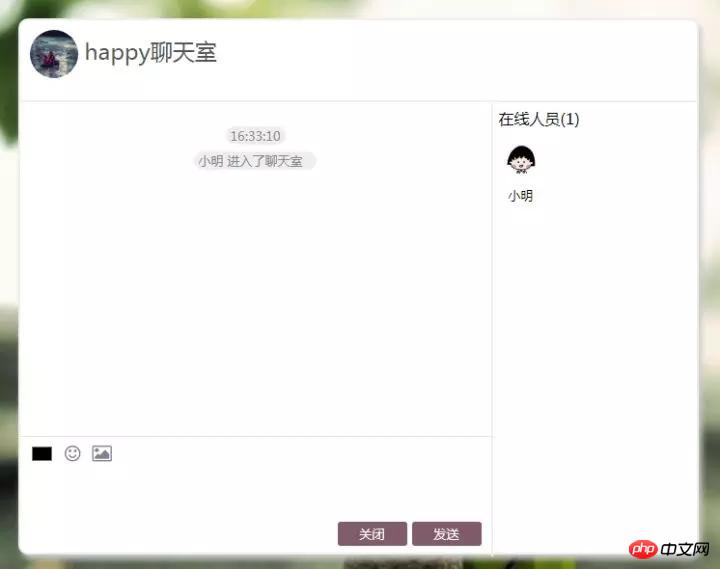
3、系統自動提示使用者狀態(進入/離開)
该功能是为了实现上图所示的系统提示“XXX进入聊天室”,在登录成功时触发system事件,向所有用户广播信息,注意此时用的是io.emit而不是socket.emit,客户端代码如下
// 系统提示消息
socket.on('system', (user)=> {
var data = new Date().toTimeString().substr(0, 8);
$('#messages').append(`<p class='system'><span>${data}</span><br /><span>${user.name} ${user.status}了聊天室<span></p>`);
// 滚动条总是在最底部
$('#messages').scrollTop($('#messages')[0].scrollHeight);
});4、显示在线用户
客户端监听一个显示在线用户的事件disUser,在以下三个时间段服务器端就触发一次该事件重新渲染一次
程序开始启动时
每当用户进入房间
每当用户离开房间
// chat-client.js
// 显示在线人员
socket.on('disUser', (usersInfo)=> {
displayUser(usersInfo);
});
// 显示在线人员
function displayUser(users) {
$('#users').text(''); // 每次都要重新渲染
if(!users.length) {
$('.contacts p').show();
} else {
$('.contacts p').hide();
}
$('#num').text(users.length);
for(var i = 0; i < users.length; i++) {
var $html = `<li>
<img src="${users[i].img}">
<span>${users[i].name}</span>
</li>`;
$('#users').append($html);
}
}5、支持发送和接收消息
用户发送消息时触发服务器端的sendMsg事件,并将消息内容作为参数,服务器端监听到sendMsg事件之后向其他所有用户广播该消息,用的socket.broadcast.emit(foo)
// server.js
// 发送消息事件
socket.on('sendMsg', (data)=> {
var img = '';
for(var i = 0; i < usersInfo.length; i++) {
if(usersInfo[i].name == socket.nickname) {
img = usersInfo[i].img;
}
}
socket.broadcast.emit('receiveMsg', { // 向除了发送者之外的其他用户广播
name: socket.nickname,
img: img,
msg: data.msg,
color: data.color,
side: 'left'
});
socket.emit('receiveMsg', { // 向发送者发送消息,为什么分开发送?因为css样式不同
name: socket.nickname,
img: img,
msg: data.msg,
color: data.color,
side: 'right'
});
});服务器端接受到来自用户的消息后会触发客户端的receiveMsg事件,并将用户发送的消息作为参数传递,该事件会向聊天面板添加聊天内容,以下为chat-client.js代码
// 点击按钮或回车键发送消息
$('#sub').click(sendMsg);
$('#m').keyup((ev)=> {
if(ev.which == 13) {
sendMsg();
}
});
// 接收消息
socket.on('receiveMsg', (obj)=> { // 将接收到的消息渲染到面板上
$('#messages').append(`
<li class='${obj.side}'>
<img src="${obj.img}">
<p>
<span>${obj.name}</span>
<p>${obj.msg}</p>
</p>
</li>
`);
// 滚动条总是在最底部
$('#messages').scrollTop($('#messages')[0].scrollHeight);
});
// 发送消息
function sendMsg() {
if($('#m').val() == '') { // 输入消息为空
alert('请输入内容!');
return false;
}
socket.emit('sendMsg', {
msg: $('#m').val()
});
$('#m').val('');
return false;
}6、自定义字体颜色
得益于html5的input新特性,可以通过type为color的input调用系统调色板
<!-- $('#color').val();为选中颜色,格式为#FFCCBB --> <input type='color' id='color'>
客户端根据用户选择的颜色渲染内容样式,代码很容易看懂,这里就不赘述了。
7、支持发送表情
发送表情其实很简单,将表情图片放在li中,当用户点击li时就将表情的src中的序号解析出来,用[emoji+表情序号]的格式存放在聊天框里,点击发送后再解析为src。就是一个解析加还原的过程,这一过程中我们的服务器代码不变,需要改变的是客户端监听的receiveMsg事件。
// chat-client.js
// 显示表情选择面板
$('#smile').click(()=> {
$('.selectBox').css('display', "block");
});
$('#smile').dblclick((ev)=> {
$('.selectBox').css('display', "none");
});
$('#m').click(()=> {
$('.selectBox').css('display', "none");
});
// 用户点击发送表情
$('.emoji li img').click((ev)=> {
ev = ev || window.event;
var src = ev.target.src;
var emoji = src.replace(/\D*/g, '').substr(6, 8); // 提取序号
var old = $('#m').val(); // 用户输入的其他内容
$('#m').val(old+'[emoji'+emoji+']');
$('.selectBox').css('display', "none");
});客户端收到之后将表情序号还原为src,更改如下
// chat-client.js
// 接收消息
socket.on('receiveMsg', (obj)=> {
// 提取文字中的表情加以渲染
var msg = obj.msg;
var content = '';
while(msg.indexOf('[') > -1) { // 其实更建议用正则将[]中的内容提取出来
var start = msg.indexOf('[');
var end = msg.indexOf(']');
content += '<span>'+msg.substr(0, start)+'</span>';
content += '<img src="image/emoji/emoji%20('+msg.substr(start+6, end-start-6)+').png">';
msg = msg.substr(end+1, msg.length);
}
content += '<span>'+msg+'</span>';
$('#messages').append(`
<li class='${obj.side}'>
<img src="${obj.img}">
<p>
<span>${obj.name}</span>
<p style="color: ${obj.color};">${content}</p>
</p>
</li>
`);
// 滚动条总是在最底部
$('#messages').scrollTop($('#messages')[0].scrollHeight);
});可以成功发送表情了。
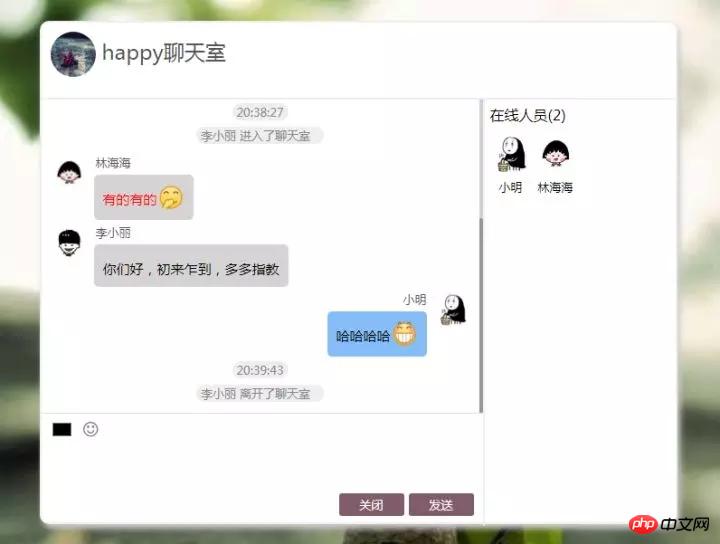
8、支持发送图片
首先是图片按钮样式,发送图片的按钮是type为file的input。这里有一个改变样式的小技巧,那就是将input的透明度设为0,z-index为5,将你想要得样式放在p中,z-index设为1覆盖在input上。
<input type="file" id="file">
<i class="fa fa-picture-o" id="img"></i>
css:
.edit #file {
width: 32.36px;
height: 29px;
opacity: 0;
z-index: 5;
}
.edit #img {
z-index: 0;
margin-left: -43px;
}完美

接下来是点击按钮发送图片,我们用了fileReader对象,这里有一篇不错的文章讲解了fileReader,fileReader是一个对象,可以将我们选中的文件已64位输出然后将结果存放在reader.result中,我们选中图片之后,reader.result就存放的是图片的src
// chat-client.js
// 用户发送图片
$('#file').change(function() {
var file = this.files[0]; // 上传单张图片
var reader = new FileReader();
//文件读取出错的时候触发
reader.onerror = function(){
console.log('读取文件失败,请重试!');
};
// 读取成功后
reader.onload = function() {
var src = reader.result; // 读取结果
var img = '<img class="sendImg" src="'+src+'">';
socket.emit('sendMsg', { // 发送
msg: img,
color: color,
type: 'img' // 发送类型为img
});
};
reader.readAsDataURL(file); // 读取为64位
});由于发送的是图片,所以对页面布局难免有影响,为了页面美观客户端在接收其他用户发送的消息的时候会先判断发送的是文本还是图片,根据不同的结果展示不同布局。判断的方法是在客户发送消息的时候传入一个type,根据type的值来确实发送内容的类型。所以上面发送图片代码中触发了sendMsg事件,传入参数多了一个type属性。
响应的,我们应该在chat-client.js中修改receiveMsg事件监听函数,改为根据传入type做不同操作
chat-client.js
// 接收消息
socket.on('receiveMsg', (obj)=> {
// 发送为图片
if(obj.type == 'img') {
$('#messages').append(`
<li class='${obj.side}'>
<img src="${obj.img}">
<p>
<span>${obj.name}</span>
<p style="padding: 0;">${obj.msg}</p>
</p>
</li>
`);
$('#messages').scrollTop($('#messages')[0].scrollHeight);
return;
}
// 提取文字中的表情加以渲染
// 下面不变
});现在我们可以发送图片了
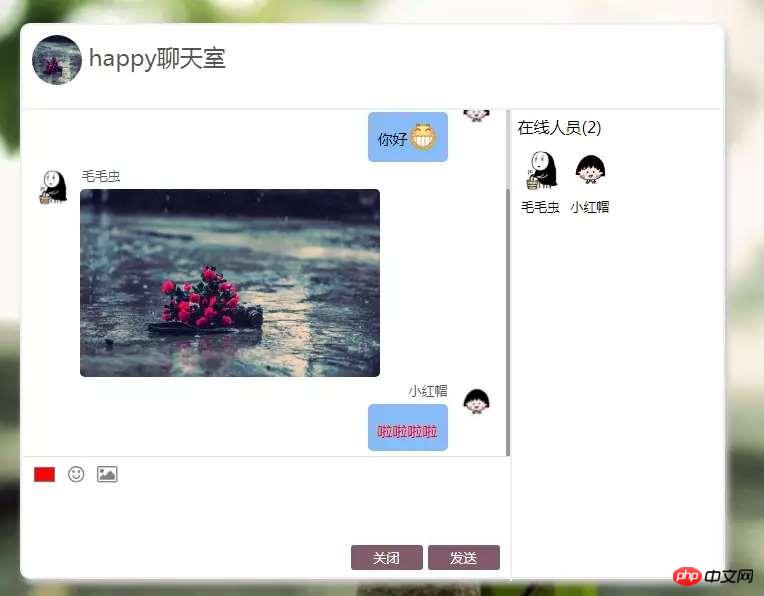
相信看了本文案例你已经掌握了方法,更多精彩请关注php中文网其它相关文章!
推荐阅读:
以上是node+express實現聊天室的詳細內容。更多資訊請關注PHP中文網其他相關文章!

熱AI工具

Undresser.AI Undress
人工智慧驅動的應用程序,用於創建逼真的裸體照片

AI Clothes Remover
用於從照片中去除衣服的線上人工智慧工具。

Undress AI Tool
免費脫衣圖片

Clothoff.io
AI脫衣器

Video Face Swap
使用我們完全免費的人工智慧換臉工具,輕鬆在任何影片中換臉!

熱門文章

熱工具

記事本++7.3.1
好用且免費的程式碼編輯器

SublimeText3漢化版
中文版,非常好用

禪工作室 13.0.1
強大的PHP整合開發環境

Dreamweaver CS6
視覺化網頁開發工具

SublimeText3 Mac版
神級程式碼編輯軟體(SublimeText3)
 華為手機如何實現雙微信登入?
Mar 24, 2024 am 11:27 AM
華為手機如何實現雙微信登入?
Mar 24, 2024 am 11:27 AM
華為手機如何實現雙微信登入?隨著社群媒體的興起,微信已成為人們日常生活中不可或缺的溝通工具之一。然而,許多人可能會遇到一個問題:在同一部手機上同時登入多個微信帳號。對於華為手機用戶來說,實現雙微信登入並不困難,本文將介紹華為手機如何實現雙微信登入的方法。首先,華為手機自帶的EMUI系統提供了一個很方便的功能-應用程式雙開。透過應用程式雙開功能,用戶可以在手機上同
 使用Java編寫程式碼實作愛心動畫
Dec 23, 2023 pm 12:09 PM
使用Java編寫程式碼實作愛心動畫
Dec 23, 2023 pm 12:09 PM
透過Java程式碼實現愛心動畫效果在程式設計領域中,動畫效果是非常常見且受歡迎的。可以透過Java程式碼實現各種各樣的動畫效果,其中之一就是愛心動畫效果。本文將介紹如何使用Java程式碼來實現此效果,並給出具體的程式碼範例。實現愛心動畫效果的關鍵在於繪製心形圖案,並透過改變心形的位置和顏色來實現動畫效果。下面是一個簡單範例的程式碼:importjavax.swing.
 PHP程式設計指南:實作斐波那契數列的方法
Mar 20, 2024 pm 04:54 PM
PHP程式設計指南:實作斐波那契數列的方法
Mar 20, 2024 pm 04:54 PM
程式語言PHP是一種用於Web開發的強大工具,能夠支援多種不同的程式設計邏輯和演算法。其中,實作斐波那契數列是一個常見且經典的程式設計問題。在這篇文章中,將介紹如何使用PHP程式語言來實作斐波那契數列的方法,並附上具體的程式碼範例。斐波那契數列是一個數學上的序列,其定義如下:數列的第一個和第二個元素為1,從第三個元素開始,每個元素的值等於前兩個元素的和。數列的前幾元
 如何在華為手機上實現微信分身功能
Mar 24, 2024 pm 06:03 PM
如何在華為手機上實現微信分身功能
Mar 24, 2024 pm 06:03 PM
如何在華為手機上實現微信分身功能隨著社群軟體的普及和人們對隱私安全的日益重視,微信分身功能逐漸成為人們關注的焦點。微信分身功能可以幫助使用者在同一台手機上同時登入多個微信帳號,方便管理和使用。在華為手機上實現微信分身功能並不困難,只需要按照以下步驟操作即可。第一步:確保手機系統版本和微信版本符合要求首先,確保你的華為手機系統版本已更新至最新版本,以及微信App
 開發建議:如何利用ThinkPHP框架實現非同步任務
Nov 22, 2023 pm 12:01 PM
開發建議:如何利用ThinkPHP框架實現非同步任務
Nov 22, 2023 pm 12:01 PM
《開發建議:如何利用ThinkPHP框架實現非同步任務》隨著網路技術的快速發展,Web應用程式對於處理大量並發請求和複雜業務邏輯的需求也越來越高。為了提高系統的效能和使用者體驗,開發人員常常會考慮利用非同步任務來執行一些耗時操作,例如發送郵件、處理文件上傳、產生報表等。在PHP領域,ThinkPHP框架作為一個流行的開發框架,提供了一些便捷的方式來實現非同步任務。
 如何使用Go語言開發Websocket聊天室
Dec 14, 2023 pm 01:46 PM
如何使用Go語言開發Websocket聊天室
Dec 14, 2023 pm 01:46 PM
如何使用Go語言開發Websocket聊天室Websocket是一種即時通訊協議,透過建立一次連接,可以在伺服器和客戶端之間進行雙向通訊。在開發聊天室時,Websocket是一個非常好的選擇,因為它可以實現即時訊息交流,並且能夠提供高效的效能。本文將介紹如何使用Go語言開發一個簡單的Websocket聊天室,並提供一些具體的程式碼範例。一、準備工作1.安裝Go
 掌握Golang如何實現遊戲開發的可能性
Mar 16, 2024 pm 12:57 PM
掌握Golang如何實現遊戲開發的可能性
Mar 16, 2024 pm 12:57 PM
在現今的軟體開發領域中,Golang(Go語言)作為一種高效、簡潔、並發性強的程式語言,越來越受到開發者的青睞。其豐富的標準庫和高效的並發特性使它成為遊戲開發領域的一個備受關注的選擇。本文將探討如何利用Golang來實現遊戲開發,並透過具體的程式碼範例來展示其強大的可能性。 1.Golang在遊戲開發中的優勢作為靜態類型語言,Golang正在建構大型遊戲系統
 如何在Golang中實現精確除法運算
Feb 20, 2024 pm 10:51 PM
如何在Golang中實現精確除法運算
Feb 20, 2024 pm 10:51 PM
在Golang中實現精確除法運算是一個常見的需求,特別是在涉及金融計算或其它需要高精度計算的場景中。 Golang的內建的除法運算子「/」是針對浮點數計算的,並且有時會出現精度遺失的問題。為了解決這個問題,我們可以藉助第三方函式庫或自訂函數來實現精確除法運算。一種常見的方法是使用math/big套件中的Rat類型,它提供了分數的表示形式,可以用來實現精確的除法運算






